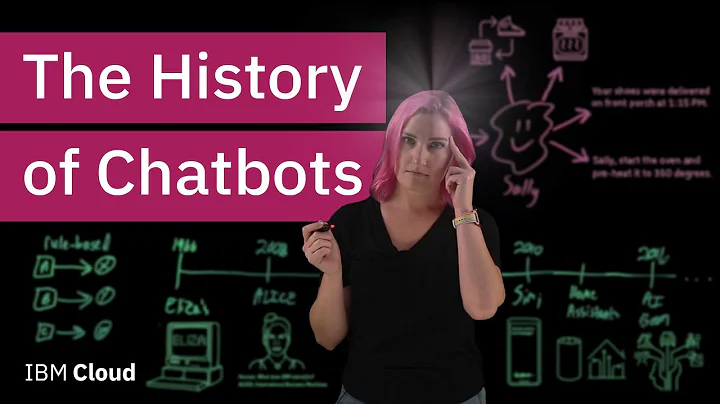Excel'de XLOOKUP Kullanımı - Türkçe Kılavuz
İçindekiler
- Giriş
- XLOOKUP Fonksiyonunun Temelleri
- XLOOKUP ile Basit Bir Örnek
- XLOOKUP ile Yatay Veri Kullanımı
- XLOOKUP ile Birden Fazla Çalışma Sayfasını Kullanma
- XLOOKUP ile Birden Fazla Değer Döndürme
- XLOOKUP ile İç İçe Fonksiyonlar Kullanma
- XLOOKUP ile Çoklu Kriter Arama
- Eşleşme Modu İle Oynama
- Arama Modunu Özelleştirme
- İki Farklı XLOOKUP Fonksiyonunu Birleştirme
- Grid Verisi İçinde Değer Arama
Giriş
Bugün size Microsoft Excel'de XLOOKUP fonksiyonunu nasıl kullanabileceğinizi göstereceğim. İsminden de anlaşılacağı gibi, XLOOKUP ile değerler arama yapabilirsiniz. Örneğin, en sevdiğim çikolatalı kurabiye olan çikolata yonga kurabiyesinin fiyatını bilmek istiyorum. Farklı kurabiye fiyatlarının bulunduğu bir tablom var. Bu tabloda çikolata yonga kurabiyesinin fiyatını arayabilirim. Ayrıca, kurabiye türünü değiştirebilirim ve hemen şekerli kurabiyenin fiyatını alabilirim. Şimdilik pahalı olduklarını biliyorum, ama lezzetli oldukları için değer, değil mi?
XLOOKUP Fonksiyonunun Temelleri
XLOOKUP, yalnızca Microsoft 365 aboneleri için mevcuttur. Microsoft 365'e sahip değilseniz, VLOOKUP ve HLOOKUP'ı nasıl kullanabileceğinizi gösteren bir video da ekledim. Şimdi, XLOOKUP fonksiyonuna bir göz atalım. Temellerini gösteren en basit bir örnekle başlayacağız. Eşleşen değerleri bulmak için XLOOKUP'ın nasıl çalıştığını göstereceğiz ve daha sonra daha gelişmiş yeteneklere bakacağız.
XLOOKUP ile Basit Bir Örnek
Yan tarafta, çikolata yonga kurabiyem için fiyatını öğrenmek istiyorum. Sol tarafta, kurabiye fiyatlarının bulunduğu bir tablom var ve bu tabloda çikolata yonga kurabiyesini aramak istiyorum. Yani burada kurabiye adını aramak ve bu hücreye fiyatı getirmek istiyorum. Bunu yapmak için tahmin edin, XLOOKUP fonksiyonunu kullanacağız. Bir fonksiyonu girmenin en kolay yolu, ekleme fonksiyonu yardımcısını kullanmaktır. Sol üst köşeye tıklayın ve bu simgeye tıklayın. Bu pencere içinde XLOOKUP fonksiyonunu arayın ve ardından "Git" e tıklayın. Burada XLOOKUP'ı görüyorum, bu açılır kutuyu seçiyorum. Bu, fonksiyon argümanlarını açar ve solda bazılarının kalın, bazılarının ise kalın olmadığını göreceksiniz. Peki, aralarındaki fark nedir? Vel, kalın olanlar zorunlu olanlardır ve kalın olmayanlar ise isteğe bağlıdır. Bu basit örnekte, sadece ilk üçüne odaklanacağız. Basit bir arama yapmak için bunlara ihtiyacınız var. Tamam, çikolata yonga kurabiyenin fiyatını bulmak için ne yapmalıyız? Üstte, anahtar değeri benden istiyor ve yinelemeli olarak çikolata yonga kurabiyesinin fiyatını öğrenmek istiyorum. Yani, bunu aradığımız şey bu. Sonra bana bir dizi aranacak konuyu soruyor. Cevap olarak, bu tablodaki çikolata yonga kurabiyesini aramak istiyorum. Bu sütunu arama dizi olarak seçeceğim. Çikolata yonga bulduktan sonra, fiyatı getirmek istiyorum. Yani dönüş dizisi fiyat olacak. Bu sütunu vurgulayacağım. Yani, burada çikolata yonga bulduğunda, aynı satırdan bu değeri getirecek. Aşağıya bakarsanız, fiyat 5 TL görüyoruz. Tekrar hepsini doldurdum. Tamam'a tıklayacağım. Ve burada fiyatın 5 TL olduğunu tekrar görebilirsiniz. Bak şuna! İlk değeri başarılı bir şekilde XLOOKUP kullanarak buldunuz. Bu kadar kolay değil miydi? Ek olarak, şimdi Kevin Cookie Company'deki kurabiyelerin ne kadar pahalı olduğunu da biliyorsunuz. Excel elektronik tablomuza geri dönersek, burada XLOOKUP için formülü görebilirsiniz. Bunu doğrudan böyle yazabilirdiniz veya yaptığımız gibi fonksiyon yardımcısını kullanabilirdiniz. Ben kişisel olarak fonksiyon yardımcısını kullanmayı tercih ediyorum çünkü biraz daha kolay olduğunu düşünüyorum. Formülümüzde, burada çıkış türünü burada başvurduğum için kurabiye türünü şimdi değiştirebilirim. Örneğin, şekerli kurabiye yazarsam ve fiyatını öğrenmek istiyorsam, enter tuşuna bastığımda fiyat otomatik olarak şekerli kurabiye için güncellenir. Şimdi, şekerli kurabiye yerine Kevin'in Eşsiz Özel Lezzetli Kurabiyesi için arama yapmak isteyelim. Şu çok lezzetli geliyor, ama görebileceğiniz gibi bu tabloda böyle bir kurabiye türü yok. Ve geri bir talihsizlikle karşılaşıyoruz, #N/A hata mesajını geri alıyoruz. Daha güzel bir hata mesajı sunmak için, tekrar fonksiyon yardımcısını açalım. Bu simgeye tıklayacağım ve burada tekrar tüm fonksiyon argümanlarını görebiliriz. Bu bize ilk isteğe bağlı parametremize getirir ve bu eğer bulunamazsa. yani, böyle bir kurabiye türü yoksa, kullanıcıya daha dostane bir mesaj verebiliriz. Burada bir tırnak işareti ekleyeceğim. "Böyle bir şey yok" yazacağım ve tırnağımı kapatacağım ve tamama tıklayacağım. Yani Kevin'in Eşsiz Özel Lezzetli Kurabiye'yi aradığımızda malesef böyle bir şey yok. XLOOKUP, dikey bir veri listesine sahip olduğunuzda harika çalışır, peki yatay bir liste olduğunda ne olur? İlerleyen sayfada, yatay olarak sunulan verilerle XLOOKUP'ın da aynı şekilde çalıştığını göreceğiz. Burada yine fiyata tıklayacağım, fonksiyon yardımcısına tıklayacağım ve bu sefer XLOOKUP'a geri dönelim. Burada tekrar çikolata yonga arayacağım. İnce bu dizide aramak istiyorum ve fiyatı geri almak istiyorum. Burada tamam'a tıklayacağım ve yine 5 TL olduğunu görüyoruz. Yatay veri listelerinin yanı sıra, XLOOKUP'ı birden fazla çalışma sayfasında da kullanabilirsiniz. Çikolata yonga kurabiyemizin fiyatını zaten ezberlemişsinizdir, ama yine de çalışma sayfaları arasında da XLOOKUP kullanabilirsiniz. İşte tekrar fonksiyon yardımcısını açıyorum, XLOOKUP'a tıklıyorum ve burada çikolata yonga aramak istiyorum. Arama dizisi için, bu sayfada bir tablo yok. Burada fiyat tablosu çalışma sayfasına tıklıyor ve bu sütunda çikolata yonga arıyorum. Arama dizisi için buraya geri tıklıyorum ve tüm fiyatları seçiyorum, sonra tamam diyorum. Yani burada da ayrı bir çizelgeden fiyatı geri alabilirim. XLOOKUP'ın güzel yanlarından biri, yalnızca bir değer döndürebilme yeteneği değil, aynı zamanda birden fazla değer döndürebilme yeteneğidir. İşte XLOOKUP'la birden fazla değer döndürdüğümüz sonuçlar sayfası. Burada çikolata yonga için hem fiyatı hem de maliyeti geri almak istiyorum ve yine XLOOKUP bunu yapabilir. Fonksiyon yardımcısına tıklayalım. XLOOKUP'a tıklayalım ve tekrar çikolata yonga arıyoruz. Arama dizisi olarak, tek tek yapmış olduğumuz gibi burada çerez türlerini seçiyorum. Dönüş dizisi olarak da, hem fiyatı hem de maliyeti almak istiyorum. Peki bunu nasıl yaparız? İşte burada sadece her iki sütunu da seçelim ve tamam'a tıklayalım. Bak şuna! Burada bana porsiyon başına 5 TL fiyatını veriyor ve bu sonuç bir sonraki hücreye dökülüyor ve bana maliyeti de veriyor. Birden fazla değer döndürdüğünüzde, bunu başka bir işlevin içine yerleştirebilirsiniz. Bu ne demek? Görelim. Bir sonraki çalışma sayfasına geçmeden önce burada girdiğimiz XLOOKUP formülünü kopyalayacağım ve eşittir işaretinin hemen yanına yapıştıracağım. Bir sonraki sayfaya geçelim, birleştirilmiş işlevler, burada ekranın sağ üst köşesinde, çikolata yonga kurabiyesi satışından ne kadar kar elde ediyoruz, anlamak istiyorum. Karı hesaplamak için geliri, yani beşi alırım ve maliyetten, yani eksi iki alkışlarım. Yani kar üç olmalı. SUM işlevini kullanabilirim. Geliri ve maliyeti toplarım ve bana karı söyler. Yukarıdaki işleve tıklayalım. Burada SUM'u yazacağım, git'e tıklayacağım ve SUM işlevine tıklayacağım. SUM işlevi argümanlarında, hangi sayıları toplamak istediğimi soruyor. Hatırlıyor musunuz, XLOOKUP işlevini önceki çalışma sayfasından kopyaladık. Burada sadece bunu yapıştırabilirim ve beşi ve eksi ikiyi toplayacaktır ve tamam'a tıklayabilirim ve burada karın üç olduğunu görüyorum. Harika olan şey, XLOOKUP'ı başka işlevlerin içine yerleştirebilmeniz ve bu durumda XLOOKUP'ın döndürdüğü farklı değerleri topluyorum. XLOOKUP ile ayrıca birden fazla kriter temelinde arama yapabilirsiniz. Bir bakalım. Birden fazla arama yapmak için bir sonraki çalışma sayfası olan birden çok arama adlı çalışma sayfasına tıklayalım. Klasik çikolata yonga kurabiyemizin maliyetini öğrenmek istiyorum. Evet, doğru, yeni bir çikolata yonga kurabiyemiz var. Aralarındaki fark ne? Bilemem, ancak bir şekilde yeni çikolata yonga kurabiyemizde daha fazla para kazanabiliyoruz. Belki yeni bir kola gibi. Birden fazla kriter için arama yapmak için yine fiyata tıklayalım. Önce fonksiyon yardımcısına tıklayalım. Tekrar XLOOKUP'a tıklayalım. Arama değeri için, öncelikle çikolata yonga seçelim. Ardından '&' sembolünü ekleyelim ve ardından klasik seçelim. Yani iki farklı değeri aradığımızı görüyoruz. Arama dizisi için, tıpkı yapageldiğimiz gibi burada tüm çerez türlerini seçelim. Dönüş dizisi için, porsiyon başına fiyatı seçebiliriz ve tamam'a tıklayalım. Ve burada klasik çikolata yonga kurabiyenin 5 TL olduğunu görebiliriz. Bir sonraki çalışma sayfası olan eşleşme modunda, isteğe bağlı parametrelerden bazılarını keşfedeceğiz. Şimdiye kadar, sadece tam eşleşme yapıyoruz. Yani çikolata yonga arıyoruz ve beşi geri getiriyoruz. Ve çikolata yonga bulamazsak, '#N/A' geri döneriz. Peki, müşterimiz mağazaya gelip bana 5,50 TL ile kurabiye almak istediğini söylüyor. Sence ne önermeliyim? Ben kişisel olarak çikolata yongayı önermeliyim çünkü bence en iyi tadı olan kurabiyedir, ama gelirimizi maksimize etmek istiyoruz. Bu durumda, yulaf ezmesini 5,45 TL ile öneririm. Yulaf ezmesi kurabiyesini önermek için farklı eşleşme modlarını kullanabilirim. O zaman gerçekten deneyelim. İşte E2 hücresine tıklayalım. Fonksiyon yardımcısına tıklayalım. Bir kez daha XLOOKUP'a tıklayalım. Arama değeri olarak, müşterinin bir kurabiyeye harcaması gereken miktarı aramak istiyorum. Ve burada fiyat sütununda aramak istiyorum. Dönüş dizisi olarak, kurabiye türünü seçeceğim. Ve burada eşleşme modu seçeneği var. Ve daha küçük bir öğeyi önermek istiyorum. Bu yüzden -1 girerim. Burada yulaf ezmesini önerdiğini görebilirim. Tamam'a tıklıyorum. Ve burada müşteriye olan önerimizi görüyoruz. Eşleşme modunun yanı sıra, arama modu adı verilen başka bir isteğe bağlı parametreniz daha vardır. Arama modu temel olarak arama sırasını seçebileceğiniz anlamına gelir. Varsayılan olarak yukarıdan aşağıya doğru arama yaparsınız. Diyelim ki Lola, müşterilerimizden birinin son siparişini ne zaman verdiğini bilmek istiyorum. Varsayılan olarak, listedeki en üstten başlayıp en aşağıya doğru hareket eder. Ancak burada yazı karakteri yardımcısına tıklarsam, aşağı kaydırarak ters bir arama yapabilirim. Burada -1 girerim. İkili bir arama yapmak için de aynı şeyi yapabilirim, ancak onu artan veya azalan bir sırayla sıralamam gerekir. Ben -1'i giriyorum, tamam'a tıklıyorum ve burada Lola'nın son siparişinin 2021/13/07 olduğunu görüyorum. Yani özelleştirebileceğiniz başka bir seçeneğiniz daha var.
İki Farklı XLOOKUP Fonksiyonunu Birleştirme
Şimdi formülümüz yerinde olduğunda, burada yılı değiştirebilirim veya çerez türünü değiştirebilirim ve burada doğru değeri otomatik olarak güncellediğini görüyorum. Bu yüzden buradan yine bir şeylerin üzerinden geçebiliyoruz.
Grid Verisi İçinde Değer Arama
Son olarak, XLOOKUP ile bir veri kafesi içinde değerleri bulabilmenin en karmaşık senaryosu. İki ayrı XLOOKUP kullanarak bunu başarmak için bir XLOOKUP içine başka bir XLOOKUP yerleştireceğiz. Karmaşık görünebilir, ancak adım adım ilerleyeceğiz. Bu, bizi "iç içe XLOOKUP" adlı son çalışma sayfasına getirir. Ve bu, XLOOKUP'ın son düşmanı. Bu noktaya kadar geldiniz, yani hadi bunun üstesinden gelelim. XLOOKUP ile çikolata yonga kurabiyeden 2021 yılında ne kadar para veya gelir elde ettiklerimizi bulmak için XLOOKUP'ı kullanacağız. Ve burada, bu bir ızgara gibi görünüyor. Çerez türümüz ve yıllarımız var ve bu ızgattan gelir numarasını çıkarmak istiyoruz. Zor görünüyor, ancak bunu parçalara bölüp iki ayrı XLOOKUP kullanarak bunu başaracağız. Önce seçili yıl için geliri döndürelim. F7 hücresine tıklayalım ve fonksiyon yardımcısına tıklayalım. Ve burada XLOOKUP'ı seçelim. Arama değeri için yılı seçeceğim. Arama dizisi olarak burada tüm farklı yılları seçeceğim. Ve dönüş dizisi olarak buraya tüm farklı gelir miktarlarını seçebilirim ve tamam'a tıklayabilirim. Ve burada 2021 için tüm geliri görebiliriz. Sonra çikolata yongası için geliri bulmak istiyorum. Bu listeye burada baktığımda ve çikolata yongasını bulduğumda bu sonucu çıkarmak istiyorum. Yukarıda yaptığımız aynı şeyi kopyalayalım ve başka bir XLOOKUP'a yapıştıralım. C4 hücresine tıklayalım, XLOOKUP'a gidelim ve tekrar XLOOKUP'a tıklayalım. Arama değeri olarak, çikolata yonga aramak istiyorum. Arama dizisi olarak, buradaki tüm çerez türlerini seçiyorum. Dönüş dizisi için, buradaki kısmı seçebilirim ve tamam'a tıklayabilirim. Ve burada gelirin 8 milyonun biraz üzerinde olduğunu görüyorum. Ancak bu belirli bir sete işaret etmek yerine, buraya doğrudan XLOOKUP işlevini yapıştırabilirim. İşte burada daha verimli bir şekilde içine XLOOKUP işlevini yerleştiriyorum. Enter tuşuna basıyorum ve sonuç hiç değişmiyor. Tamamen aynı, sadece bu sefer biraz daha verimli ve bu XLOOKUP'ı kaldırabiliriz. Formül yerinde olduğunda buradan yılı değiştirebilirim veya çerez türünü değiştirebilirim ve burada doğru değeri otomatik olarak güncellediğini görüyorum. Şimdi, bir kafes içindeki değerleri aramayı başarıyoruz. Pekala, bugün iki çok önemli şey öğrendiniz. XLOOKUP nasıl kullanılır konusunda şimdi bilgi sahibisiniz. Ayrıca, kurabiye fiyatlarını araştırmayı da öğrendiniz. İşte KevinCookieCompany.com adresinden sipariş verirken tam olarak ne kadar mal olduğunu bileceksiniz. Bu gibi birçok öğretici videosunu izlemek için yukarıda çalma listesine göz atın. Lütfen aboneliği düşünün ve bir dahaki sefere görüşmek üzere!
Öne Çıkanlar
- XLOOKUP, Microsoft Excel'de değerleri aramak için kullanılan bir fonksiyondur.
- XLOOKUP, Microsoft 365 aboneleri için mevcuttur ve VLOOKUP ve HLOOKUP'ın yerini alır.
- XLOOKUP ile basit bir şekilde değer aramak için bir anahtar değer, arama dizisi ve dönüş dizisi gereklidir.
- XLOOKUP ile yatay veri kullanılabilir ve ayrıca birden fazla çalışma sayfası üzerinde de çalışabilir.
- XLOOKUP ile birden fazla değer döndürmek için dönüş dizisinde birden fazla sütun seçilebilir.
- İç içe XLOOKUP kullanarak XLOOKUP'ı daha karmaşık senaryolarda kullanabilirsiniz.
- XLOOKUP ile birden fazla kriter temelinde arama yapabilirsiniz.
- Eşleşme ve arama modu gibi isteğe bağlı parametrelerle XLOOKUP'ı özelleştirebilirsiniz.
- İki farklı XLOOKUP fonksiyonunu birleştirerek daha karmaşık aramalar yapabilirsiniz.
- Grid verisi içinde değer aramak için bir XLOOKUP fonksiyonunu başka bir XLOOKUP'a yerleştirebilirsiniz.
Sıkça Sorulan Sorular
S1. XLOOKUP, Microsoft Excel'in hangi sürümlerinde kullanılabilir?
XLOOKUP, yalnızca Microsoft 365 aboneleri için mevcuttur.
S2. XLOOKUP yerine hangi fonksiyonları kullanabilirim?
XLOOKUP'ın yerine VLOOKUP ve HLOOKUP fonksiyonlarını kullanabilirsiniz.
S3. XLOOKUP ile birden fazla kriter nasıl belirlenir?
Birden fazla kriter için XLOOKUP kullanmak için arama değeri ve arama dizisinin her bir kriteri için geçerli olan seçenekleri birleştirebilirsiniz.
S4. XLOOKUP'ın en karmaşık senaryosu nedir?
XLOOKUP ile bir veri ızgarası içinde değer bulmak en karmaşık senaryodur. Bu durumda, bir XLOOKUP işlevini başka bir XLOOKUP içine yerleştirerek bu işlemi gerçekleştirebilirsiniz.
S5. XLOOKUP ile çift yönlü arama yapabilir miyim?
Hayır, XLOOKUP yalnızca tek yönlü arama yapabilir. Çift yönlü arama yapmak için diğer yöntemleri kullanmanız gerekmektedir.
Kaynaklar:
 WHY YOU SHOULD CHOOSE Proseoai
WHY YOU SHOULD CHOOSE Proseoai